win11c盘用户下的文件夹怎么改名 Win11如何重命名用户文件夹
Win11作为最新的操作系统,带来了许多令人兴奋的新特性和改进,对于一些用户来说,他们可能不太满意系统默认为他们创建的用户文件夹名称。幸运的是在Win11中,我们可以轻松地更改用户文件夹的名称,以适应个人偏好和需求。无论是想要将文件夹名称与个人姓名相匹配,还是为了更好地组织文件和文档,重命名用户文件夹都是一个简单而有用的技巧。接下来我们将介绍一些简单的步骤,帮助您在Win11中更改用户文件夹的名称。
目录一、更改注册表二、更改用户名和文件夹名1、修改用户名2、修改文件夹名三、更改程序的配置文件路径四、进入boot manager 一、更改注册表win+r组合键搜索regedit
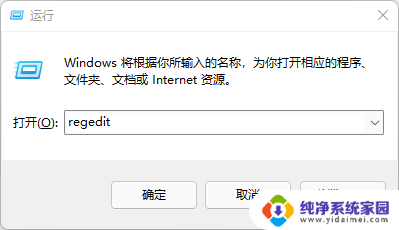
按照顺序进入目录:HKEY_LOCAL_MACHINE\SOFTWARE\Microsoft\Windows NT\CurrentVersion\ProfileList
里面有几个文件,找到要变更的用户名对应的文件
双击文件,看右边的ProfileImagePath来确认
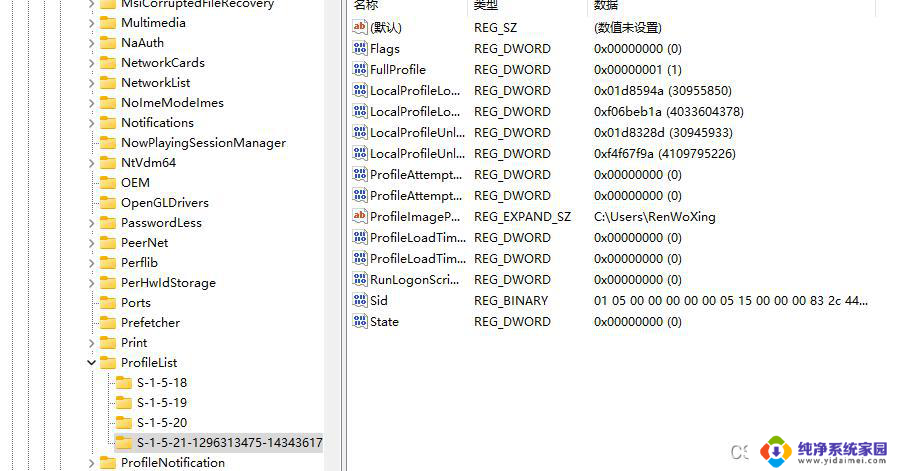
双击要更改的profileimagepath,更改下面数值数据,改完之后点击确定,重启电脑
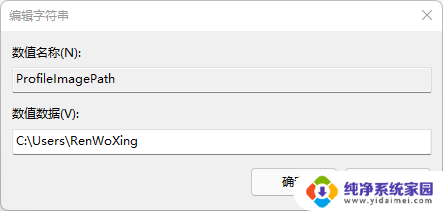
第一步完成重启之后会出现一直在转圈、账号进不去的情况,莫慌,接着按步骤走
按下CTRL+ALT+点,选择切换用户。然后点击登录,进入之后是不是发现少了很多东西,不像之前的电脑了,此时进入的是系统临时准备的TEMP账户,不是你之前的,此时我们要做的就是在TEMP账号里面修改你要修改的账户的文件夹名和账户名
1、修改用户名win+r组合键搜索进入cmd,输入control userpasswords2,回车
接着点击属性,更改用户名了保存即可(用户名要和第一步注册表里的修改一致)
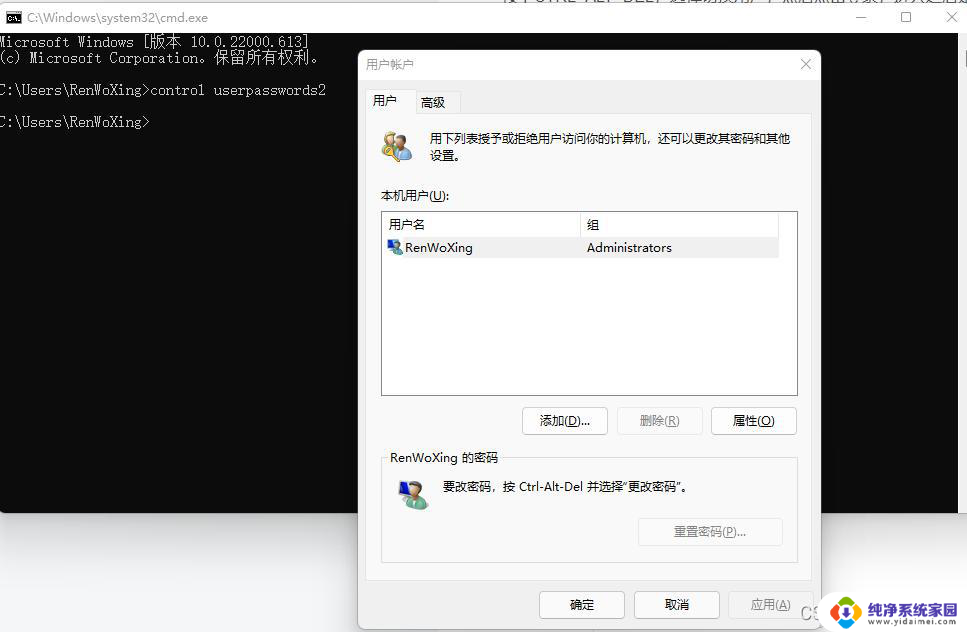
win+r组合键,点击右下角的浏览进入浏览页面
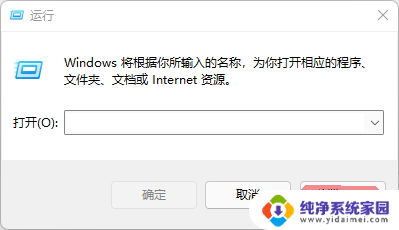
进入下图路径,直接右键重命名要更名的文件夹即可(用户名要和第一步注册表里的修改一致)
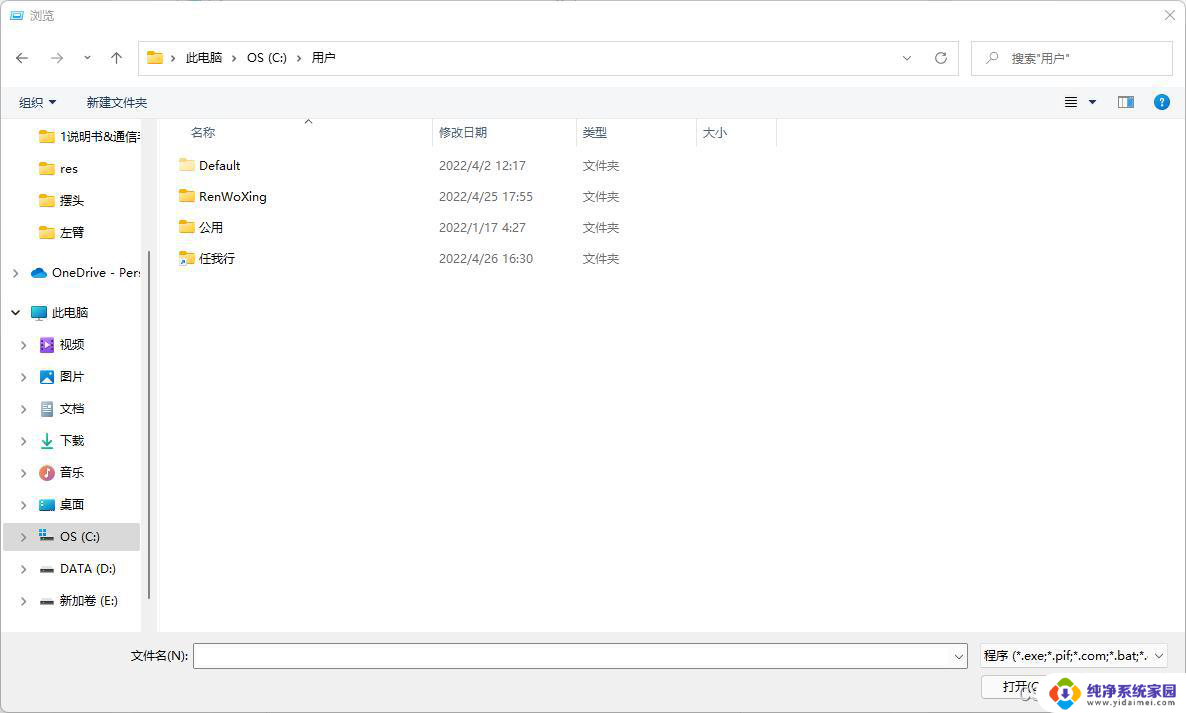
在上一步打开的浏览界面继续进入如下路径:C:\Windows\System32
找到cmd.exe,右键以管理员身份运行
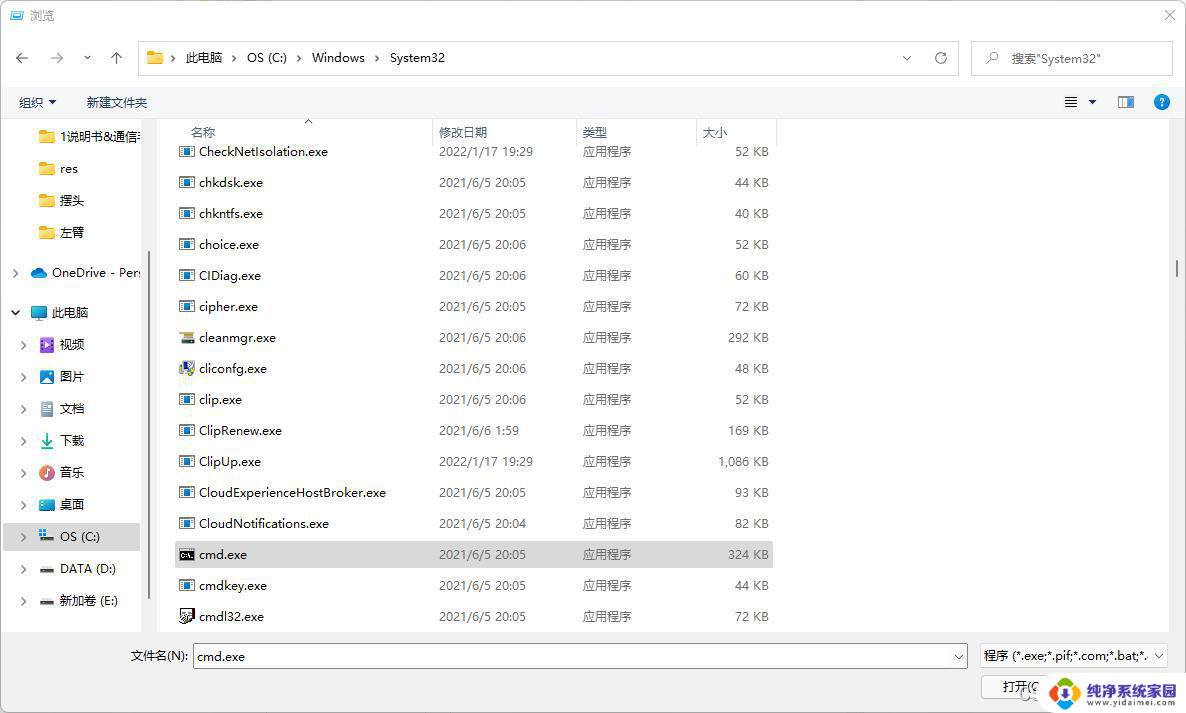
输入mklink /j C:\Users\任我行 C:\Users\RenWoXing,按下回车
任我行是我之前的用户名,RenWoXing是要修改的,大家按自己的需求修改一下这两个字符串
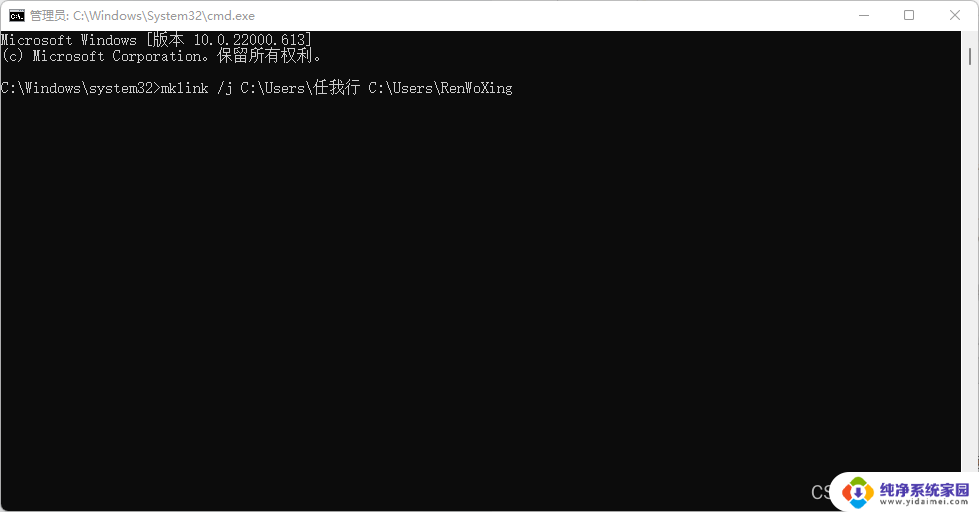
以上步骤完成后再次重启电脑,重启时不断按F12进入bios设置界面
选择boot manager进入即可,此时你会发现已经登入了正常的、修改完成的账户,整个修改便已经完成,下次正常启动即可。
不同电脑进入BIOS界面以及boot manager的键可能不一样,请自行百度
到此这篇关于win11c盘用户下的文件夹怎么改名的文章就介绍到这了,更多相关Win11更改用户文件夹名内容请搜索以前的文章或继续浏览下面的相关文章,希望大家以后多多支持!
以上是win11c盘用户下的文件夹如何更名的全部内容,如果你遇到这种情况,可以按照以上方法解决,希望能对大家有所帮助。
win11c盘用户下的文件夹怎么改名 Win11如何重命名用户文件夹相关教程
- win11系统c盘文件怎么重命名 win11怎么重命名文件夹名字
- win11怎么重命名文件名称 Win11怎么重命名文件夹名字
- win11文件夹 重命名 Win11文件夹名字怎么改
- win11用户文档 怎么改名 word文件重命名方法
- win11的重命名 win11系统电脑如何重命名文件夹
- win11修改c盘下的用户名称 Win11怎么更改C盘用户名
- win11如何把用户名改成英文 win10如何将中文账户名改为英文
- win11系统更改用户名c盘用户名没改 Win11怎么更改C盘user用户名
- 怎样修改win11的用户名 Win11如何更改登录用户名
- win11电脑怎么修改用户名 Win11修改用户名的详细教程
- win11如何关闭协议版本6 ( tcp/ipv6 ) IPv6如何关闭
- win11实时防护自动开启 Win11实时保护老是自动开启的处理方式
- win11如何设置网页为默认主页 电脑浏览器主页设置教程
- win11一个屏幕分四个屏幕怎么办 笔记本如何分屏设置
- win11删除本地账户登录密码 Windows11删除账户密码步骤
- win11任务栏上图标大小 win11任务栏图标大小调整方法